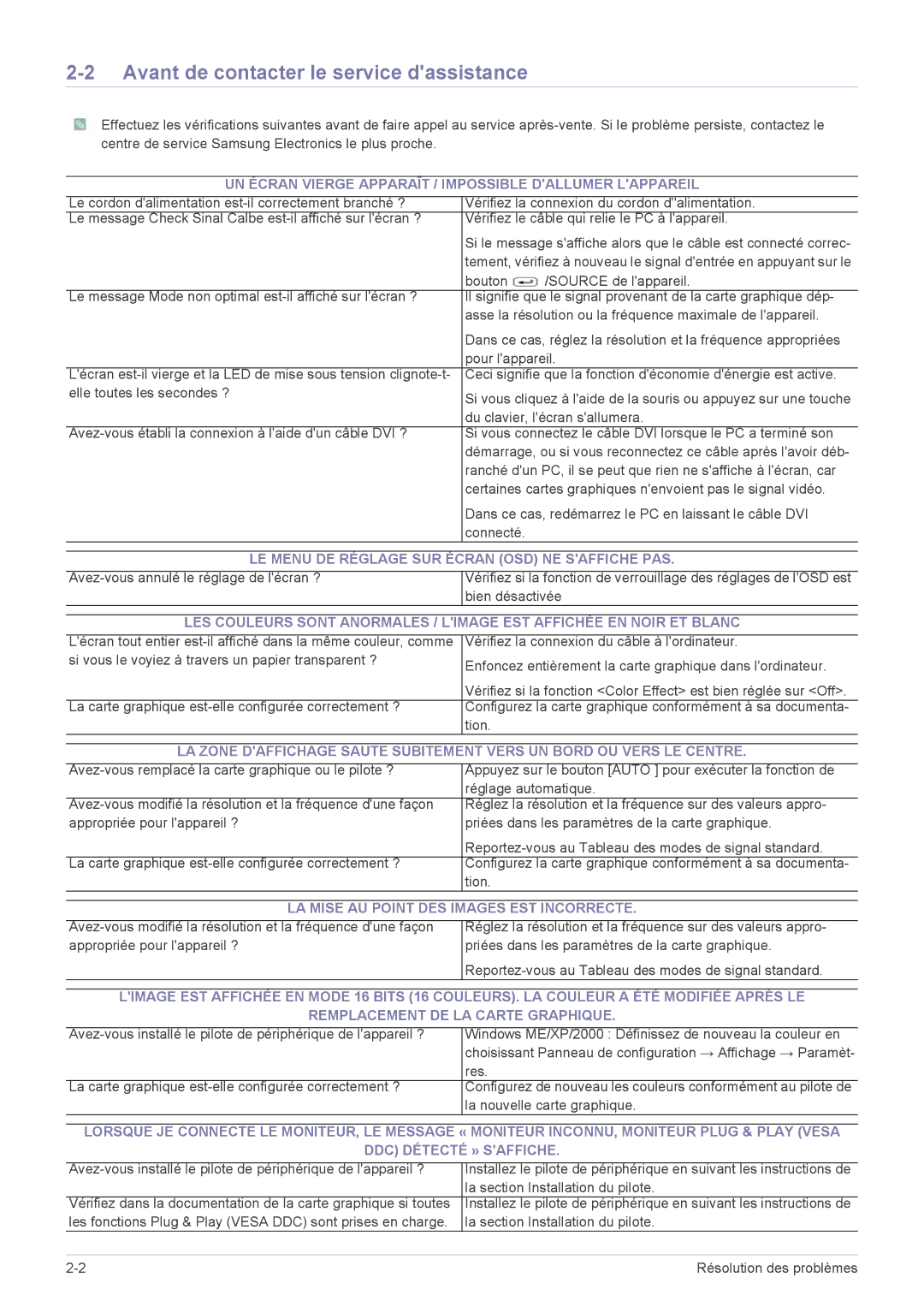LS23NVTABW/ZA, LS20NVTABW/ZA, LS23NVTABW/EN, LS20NVTABW/EN specifications
The Samsung LS20NVTABW/EN and LS23NVTABW/EN are notable LCD monitors designed to deliver impressive visual experiences for both traditional and modern usage scenarios. These models are tailored for users seeking reliability and performance in their daily computing tasks, whether for productivity, entertainment, or gaming.One of the most striking features of these monitors is their Full HD resolution, providing a crisp and clear display of 1920x1080 pixels. This high resolution ensures that users can enjoy sharp images and vibrant colors, making it ideal for watching movies, editing photos, or engaging in gaming sessions. The brightness level of up to 250 cd/m² further enhances the visual experience, allowing for suitability in various lighting conditions.
The monitors utilize advanced display technologies, incorporating an LED backlight that not only contributes to energy efficiency but also promotes a more consistent brightness across the screen. This feature results in an improved viewing experience with minimized light leakage and enhanced color fidelity. Additionally, the monitors support a wide viewing angle, ensuring that colors remain true and consistent even when viewed from the sides, which is particularly useful for collaborative work or multimedia presentations.
Ergonomics and user comfort have not been overlooked in the design of the LS20NVTABW/EN and LS23NVTABW/EN. The monitors come equipped with adjustable stands that allow for height adjustment, tilt, and swivel functionalities. This enables users to easily customize their viewing angle and position for optimal comfort during prolonged use.
Moreover, connectivity options are versatile, featuring HDMI and VGA ports that allow for seamless integration with various devices, including laptops, desktops, and gaming consoles. This compatibility makes the monitors ideal for a wide range of applications, from business environments to home entertainment setups.
Energy efficiency is a critical aspect of these Samsung monitors. They comply with various environmental standards, helping to reduce overall power consumption while still delivering high-performance output. This commitment to sustainability makes them an excellent choice for eco-conscious consumers.
In summary, the Samsung LS20NVTABW/EN and LS23NVTABW/EN monitors stand out due to their Full HD resolution, LED backlighting, ergonomic design, and comprehensive connectivity options. They are designed to meet the diverse needs of modern users, providing an excellent blend of performance, comfort, and energy efficiency, making them a worthy addition to any workspace or entertainment hub.